提取PPT中背景图片的三种方法
- 格式:doc
- 大小:52.50 KB
- 文档页数:2

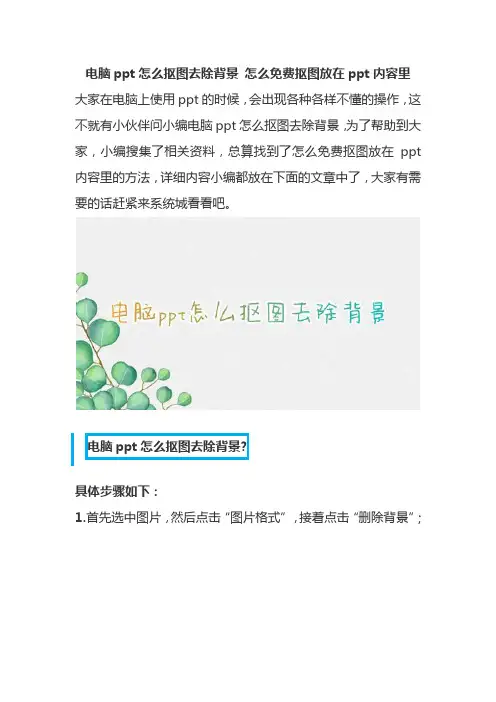
电脑ppt怎么抠图去除背景怎么免费抠图放在ppt内容里大家在电脑上使用ppt的时候,会出现各种各样不懂的操作,这不就有小伙伴问小编电脑ppt怎么抠图去除背景,为了帮助到大家,小编搜集了相关资料,总算找到了怎么免费抠图放在ppt 内容里的方法,详细内容小编都放在下面的文章中了,大家有需要的话赶紧来系统城看看吧。
电脑ppt怎么抠图去除背景?
具体步骤如下:
1.首先选中图片,然后点击“图片格式”,接着点击“删除背景”;
2.删除背景后,我们得到下图。
以上就是小编为大家带来的电脑ppt怎么抠图去除背景的方法了,希望能帮助到大家。
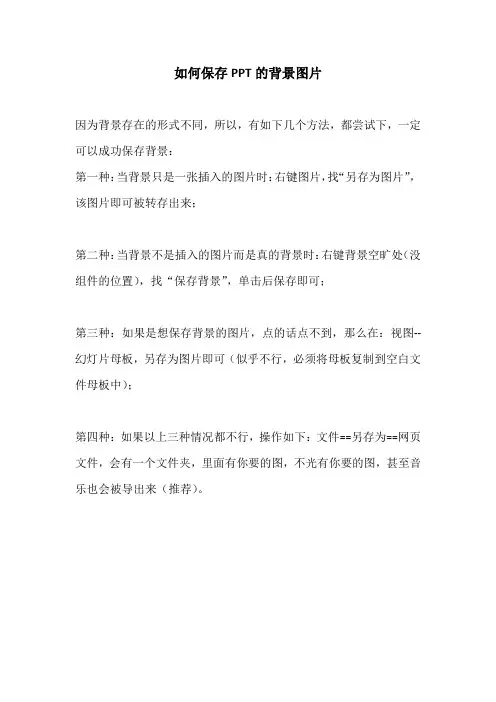
如何保存PPT的背景图片
因为背景存在的形式不同,所以,有如下几个方法,都尝试下,一定可以成功保存背景:
第一种:当背景只是一张插入的图片时:右键图片,找“另存为图片”,该图片即可被转存出来;
第二种:当背景不是插入的图片而是真的背景时:右键背景空旷处(没组件的位置),找“保存背景”,单击后保存即可;
第三种:如果是想保存背景的图片,点的话点不到,那么在:视图--幻灯片母板,另存为图片即可(似乎不行,必须将母板复制到空白文件母板中);
第四种:如果以上三种情况都不行,操作如下:文件==另存为==网页文件,会有一个文件夹,里面有你要的图,不光有你要的图,甚至音乐也会被导出来(推荐)。
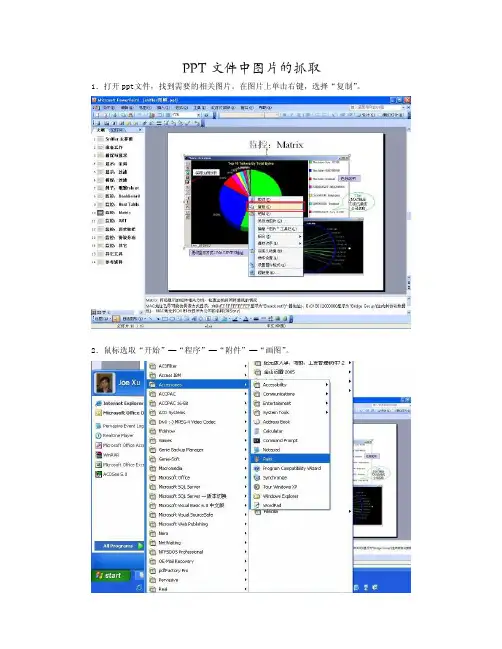
PPT文件中图片的抓取
1.打开ppt文件,找到需要的相关图片。
在图片上单击右键,选择“复制”。
2.鼠标选取“开始”—“程序”—“附件”—“画图”。
3.出现画图的程序窗口,选择“编辑”—“粘贴”。
可以看到“粘贴”的快捷键是“Ctrl+V”,也就是说可以同时按下Ctrl和V键可以得到同样的操作效果。
4.在ppt中的图片已经被复制到画图板里了,可以看到在画图窗口的左边有一些简单的工具,可以对图片进行一些最简单的处理,如果需要高级处理,就需要使用PHOTOSHOP等专业软件。
5.保存图片。
鼠标选取“文件”—“保存”,快捷键是“Ctrl+S”,出现保存的对话框,大家注意下面的保存类型,windows 2000系统用户只能选择默认的bmp文件格式,windows XP 系统用户可以选择jpg文件格式。
因为相同精度的bmp格式的文件比jpg格式的文件要大很多,所以windows 2000系统用户还需要在ACD SEE中将bmp格式转换成jpg格式。
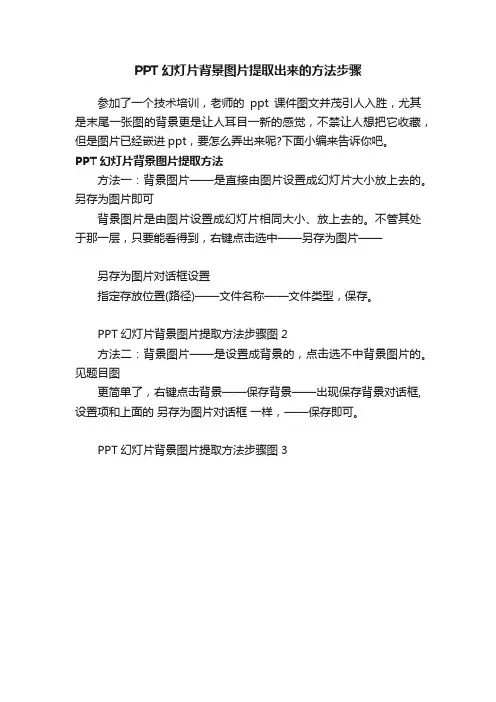
PPT幻灯片背景图片提取出来的方法步骤
参加了一个技术培训,老师的ppt课件图文并茂引人入胜,尤其是末尾一张图的背景更是让人耳目一新的感觉,不禁让人想把它收藏,但是图片已经嵌进ppt,要怎么弄出来呢?下面小编来告诉你吧。
PPT幻灯片背景图片提取方法
方法一:背景图片——是直接由图片设置成幻灯片大小放上去的。
另存为图片即可
背景图片是由图片设置成幻灯片相同大小、放上去的。
不管其处于那一层,只要能看得到,右键点击选中——另存为图片——
另存为图片对话框设置
指定存放位置(路径)——文件名称——文件类型,保存。
PPT幻灯片背景图片提取方法步骤图2
方法二:背景图片——是设置成背景的,点击选不中背景图片的。
见题目图
更简单了,右键点击背景——保存背景——出现保存背景对话框,设置项和上面的另存为图片对话框一样,——保存即可。
PPT幻灯片背景图片提取方法步骤图3。
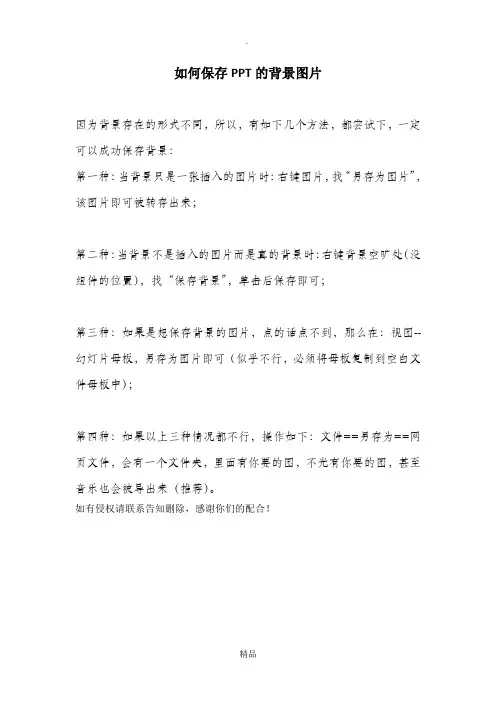
.
如何保存PPT的背景图片
因为背景存在的形式不同,所以,有如下几个方法,都尝试下,一定可以成功保存背景:
第一种:当背景只是一张插入的图片时:右键图片,找“另存为图片”,该图片即可被转存出来;
第二种:当背景不是插入的图片而是真的背景时:右键背景空旷处(没组件的位置),找“保存背景”,单击后保存即可;
第三种:如果是想保存背景的图片,点的话点不到,那么在:视图--幻灯片母板,另存为图片即可(似乎不行,必须将母板复制到空白文件母板中);
第四种:如果以上三种情况都不行,操作如下:文件==另存为==网页文件,会有一个文件夹,里面有你要的图,不光有你要的图,甚至音乐也会被导出来(推荐)。
如有侵权请联系告知删除,感谢你们的配合!
精品。
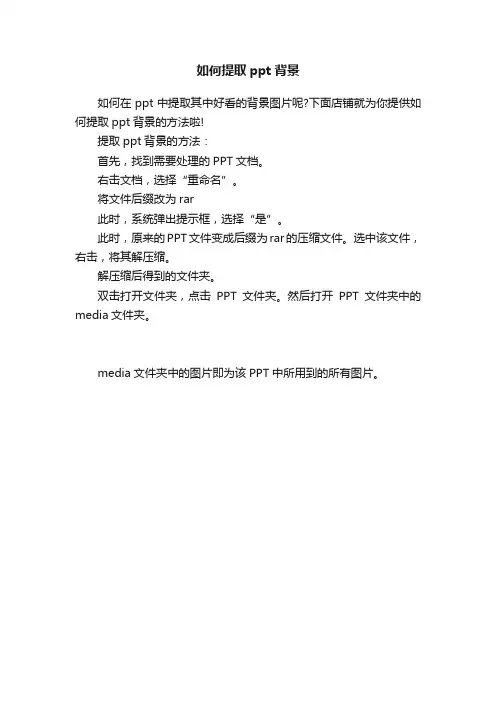
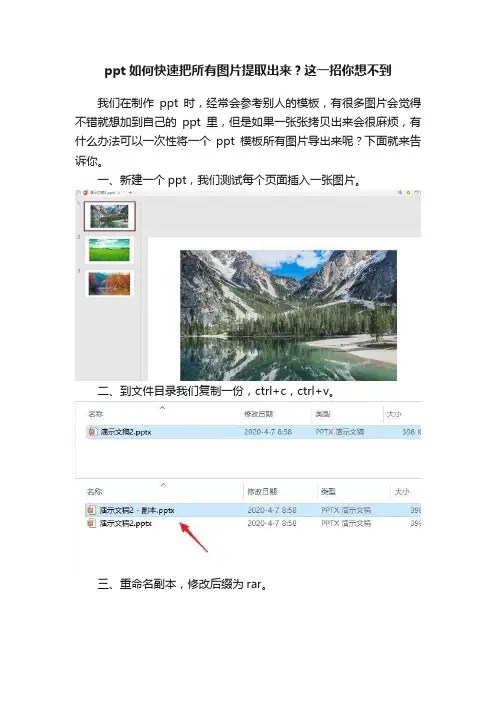
ppt如何快速把所有图片提取出来?这一招你想不到
我们在制作ppt时,经常会参考别人的模板,有很多图片会觉得不错就想加到自己的ppt里,但是如果一张张拷贝出来会很麻烦,有什么办法可以一次性将一个ppt模板所有图片导出来呢?下面就来告诉你。
一、新建一个ppt,我们测试每个页面插入一张图片。
二、到文件目录我们复制一份,ctrl+c,ctrl+v。
三、重命名副本,修改后缀为rar。
四、找解压文件解压到当前目录。
五、点击文件夹进入。
六、我们可以看到刚才所有图片都在这个目录下了,是不是很简单呢?你学会了吗?。
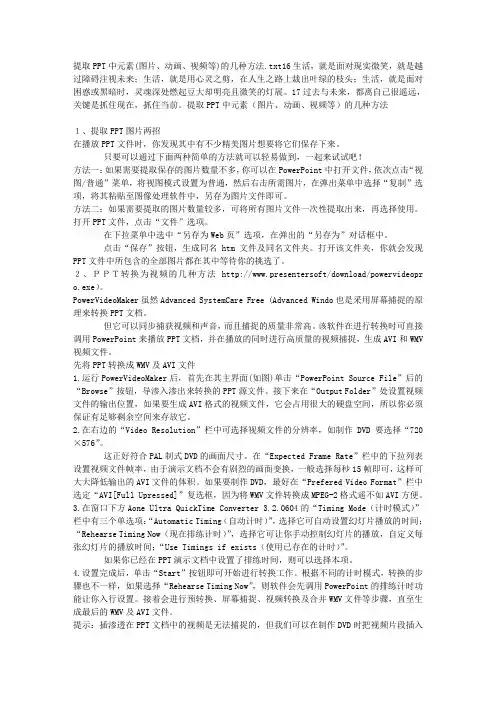
提取PPT中元素(图片、动画、视频等)的几种方法.txt16生活,就是面对现实微笑,就是越过障碍注视未来;生活,就是用心灵之剪,在人生之路上裁出叶绿的枝头;生活,就是面对困惑或黑暗时,灵魂深处燃起豆大却明亮且微笑的灯展。
17过去与未来,都离自己很遥远,关键是抓住现在,抓住当前。
提取PPT中元素(图片、动画、视频等)的几种方法1、提取PPT图片两招在播放PPT文件时,你发现其中有不少精美图片想要将它们保存下来。
只要可以通过下面两种简单的方法就可以轻易做到,一起来试试吧!方法一:如果需要提取保存的图片数量不多,你可以在PowerPoint中打开文件,依次点击“视图/普通”菜单,将视图模式设置为普通,然后右击所需图片,在弹出菜单中选择“复制”选项,将其粘贴至图像处理软件中,另存为图片文件即可。
方法二:如果需要提取的图片数量较多,可将所有图片文件一次性提取出来,再选择使用。
打开PPT文件,点击“文件”选项。
在下拉菜单中选中“另存为Web页”选项,在弹出的“另存为”对话框中。
点击“保存”按钮,生成同名htm文件及同名文件夹。
打开该文件夹,你就会发现PPT文件中所包含的全部图片都在其中等待你的挑选了。
2、PPT转换为视频的几种方法 http://www.presentersoft/download/powervideopr o.exe)。
PowerVideoMaker虽然Advanced SystemCare Free (Advanced Windo也是采用屏幕捕捉的原理来转换PPT文档。
但它可以同步捕获视频和声音,而且捕捉的质量非常高。
该软件在进行转换时可直接调用PowerPoint来播放PPT文档,并在播放的同时进行高质量的视频捕捉,生成AVI和WMV 视频文件。
先将PPT转换成WMV及AVI文件1.运行PowerVideoMaker后,首先在其主界面(如图)单击“PowerPoint Source File”后的“Browse”按钮,导渗入渗出来转换的PPT源文件。
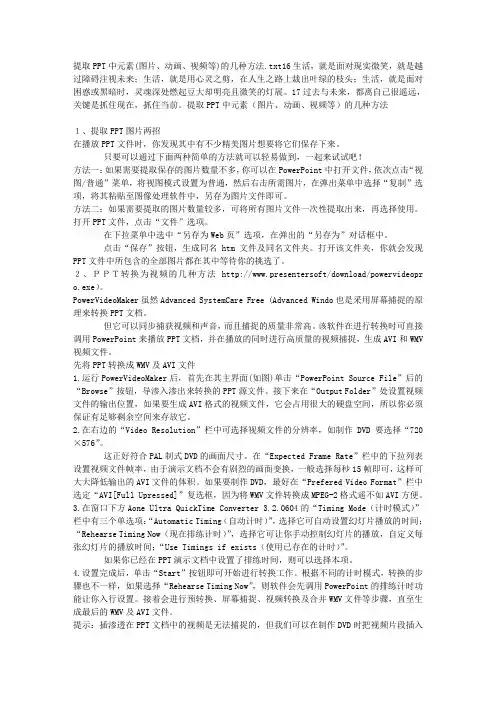
提取PPT中元素(图片、动画、视频等)的几种方法.txt16生活,就是面对现实微笑,就是越过障碍注视未来;生活,就是用心灵之剪,在人生之路上裁出叶绿的枝头;生活,就是面对困惑或黑暗时,灵魂深处燃起豆大却明亮且微笑的灯展。
17过去与未来,都离自己很遥远,关键是抓住现在,抓住当前。
提取PPT中元素(图片、动画、视频等)的几种方法1、提取PPT图片两招在播放PPT文件时,你发现其中有不少精美图片想要将它们保存下来。
只要可以通过下面两种简单的方法就可以轻易做到,一起来试试吧!方法一:如果需要提取保存的图片数量不多,你可以在PowerPoint中打开文件,依次点击“视图/普通”菜单,将视图模式设置为普通,然后右击所需图片,在弹出菜单中选择“复制”选项,将其粘贴至图像处理软件中,另存为图片文件即可。
方法二:如果需要提取的图片数量较多,可将所有图片文件一次性提取出来,再选择使用。
打开PPT文件,点击“文件”选项。
在下拉菜单中选中“另存为Web页”选项,在弹出的“另存为”对话框中。
点击“保存”按钮,生成同名htm文件及同名文件夹。
打开该文件夹,你就会发现PPT文件中所包含的全部图片都在其中等待你的挑选了。
2、PPT转换为视频的几种方法 http://www.presentersoft/download/powervideopr o.exe)。
PowerVideoMaker虽然Advanced SystemCare Free (Advanced Windo也是采用屏幕捕捉的原理来转换PPT文档。
但它可以同步捕获视频和声音,而且捕捉的质量非常高。
该软件在进行转换时可直接调用PowerPoint来播放PPT文档,并在播放的同时进行高质量的视频捕捉,生成AVI和WMV 视频文件。
先将PPT转换成WMV及AVI文件1.运行PowerVideoMaker后,首先在其主界面(如图)单击“PowerPoint Source File”后的“Browse”按钮,导渗入渗出来转换的PPT源文件。
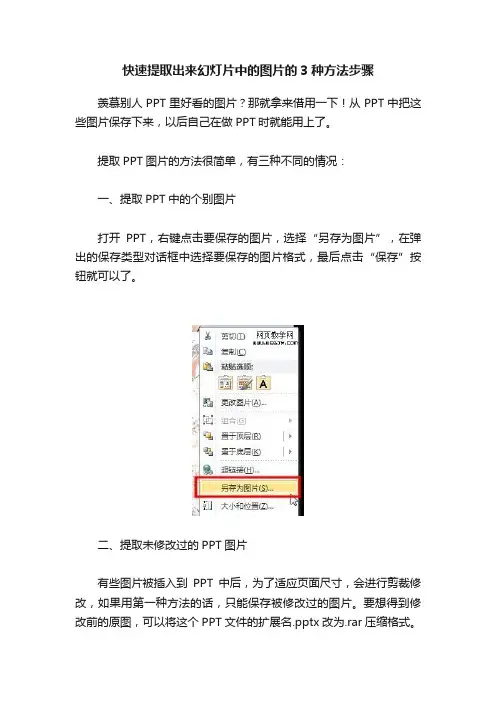
快速提取出来幻灯片中的图片的3种方法步骤
羡慕别人PPT里好看的图片?那就拿来借用一下!从PPT中把这些图片保存下来,以后自己在做PPT时就能用上了。
提取PPT图片的方法很简单,有三种不同的情况:
一、提取PPT中的个别图片
打开PPT,右键点击要保存的图片,选择“另存为图片”,在弹出的保存类型对话框中选择要保存的图片格式,最后点击“保存”按钮就可以了。
二、提取未修改过的PPT图片
有些图片被插入到PPT中后,为了适应页面尺寸,会进行剪裁修改,如果用第一种方法的话,只能保存被修改过的图片。
要想得到修改前的原图,可以将这个PPT文件的扩展名.pptx改为.rar压缩格式。
双击文件在压缩软件中打开,进入ppt\media目录,这里存放的图片就是PPT中修改前的原图了。
三、同时提取PPT中修改前后的图片
如果图片不多的话,只要将以上两个方法都做一遍就可以得到PPT中修改前和修改后的图片了。
如果图片比较多,那就将这个PPT 另存为.html网页格式,另存后会得到一个html的网页和一个名为“ppt文件名+.file”的文件夹,这个文件夹中就是PPT的所有图片了。
jpg格式为原图,gif格式为修改后的。
如何提取ppt中的图片
PPT中含有大量的图片。
那如何提取ppt中的图片呢?店铺就为你解如何提取ppt中的图片这个问题,希望对你有所帮助。
提取ppt中的图片的方法
首先,我们打开一个含有图片的PPT,点菜单“文件”--“另存为”;在“另存为”对话框中,选择保存类型为“网页”,点保存;
打开我们保存文件的目录,会发现一个带有“.files”的文件夹;
3 双击该文件夹,里面的文件类型很多,再按文件类型排一下序,看一下,是不是所有的图片都在里面了;
提取PPT中的个别图片
打开PPT,右键点击要保存的图片,选择“另存为图片”,在弹出的保存类型对话框中选择要保存的图片格式,最后点击“保存”按钮就可以了。
2提取未修改过的PPT图片
有些图片被插入到PPT中后,为了适应页面尺寸,会进行剪裁修改,如果用第一种方法的话,只能保存被修改过的图片。
要想得到修改前的原图,可以将这个PPT文件的扩展名.pptx改为.rar压缩格式。
双击文件在压缩软件中打开,进入ppt\media目录,这里存放的图片就是PPT中修改前的原图了。
3同时提取PPT中修改前后的图片
如果图片不多的话,只要将以上两个方法都做一遍就可以得到PPT中修改前和修改后的图片了。
如果图片比较多,那就将这个PPT 另存为.html网页格式,另存后会得到一个html的网页和一个名为“ppt文件名+.file”的文件夹,这个文件夹中就是PPT的所有图片了。
jpg格式为原图,gif格式为修改后的。
本文部分内容来自网络整理,本司不为其真实性负责,如有异议或侵权请及时联系,本司将立即删除!== 本文为word格式,下载后可方便编辑和修改! ==ppt背景图篇一:提取PPT中背景图片的三种方法提取PPT中漂亮背景图片的三种方法自己制作PPT课件过程中,经常需要用到一些比较好的背景图片,作为教师有必要随时储备一些精美的图片素材备用。
网络中的图片虽然很多,但是要找到适合做课件背景的却不容易,一种可行的办法就是从现成课件里提取背景,那么如何提取呢?下面介绍三种可行的方法,与大家共享。
第一种:最简单省事,就是直接提取人家PPT课件中的背景。
1.启动PowerPoint,打开相应的演示文稿(来自:WwW. )文档。
2.在非文本框和组合内容外的空白处,单击右键选择“保存背景”,选择适当保存位置和对应背景图片名称,即完成背景图片的保存。
说明:此方法对有些PPT文件是不适用的,在非文本框和组合内容外的空白处,单击右键时不出现“保存背景”命令。
第二种:制作者需要将某个PowerPoint演示文稿中的图片单独提取出来,只要将其另存为网页格式即可。
1.启动PowerPoint,打开相应的演示文稿文档。
2.执行“文件→另存为网页”命令,打开“另存为网页”对话框。
3.将“保存类型”设置为“网页(*.htm*.html)” ,然后取名(如123)保存返回。
4.我们在上述网页文件保存的文件夹中,会找到一个名为“123.files”的文件夹,PPT文件所用的所有图片都是单独保存了文件夹中,包括背景图片。
第三种:1.先打开课件,找到你喜欢那张背景的幻灯片,然后把它上面的所有文本框等删去,再按幻灯片放映,放到那张背景时,按CTRL+PRINT SCREEN(全屏截取)。
2.找开“画图”(开始---附件)或者其它图片处理程序,按CTRL+V(粘贴)调出截图,另存为JPEG或GIF文件(记住位置)。
3.打开新的幻灯片,右键单击空白处---背景---填充效果---图片---选择图片(找到刚刚保存的那张图片)---确定---应用。
如何保存PPT的背景图片、如何截图张文金 2010.11.1按住ctrl键点击学习《如何截图》一、如何保存PPT的背景图片因为背景存在的形式不同,所以,有如下几个方法,都尝试下,一定可以成功保存背景:第一种:当背景只是一张插入的图片时:右键图片,找“另存为图片”,该图片即可被转存出来第二种:当背景不是插入的图片而是真的背景时:右键背景空旷处(没组件的位置),找“保存背景”,单击后保存即可第三种:如果是想保存背景的图片,点的话点不到,那么在:视图-幻灯片母板,另存为图片即可第四种:如果以上三种情况都不行,操作如下:文件==另存为==单个网页文件,会有一个文件夹,里面有你要的图,不光有你要的图,甚至音乐也会被导出来(推荐)下面详细讲第四种方法:1、打开PPT文件(比如初二物理.ppt)2、菜单栏:文件--另存为“网页”(不是单个网页),指定一个保存路径,确定然后在保存路径下会产生一个《初二物理.files》的文件夹,你要的背景图片、音乐等材料全在这里了。
不懂看下图:下面几个页面可能对你们有点启示。
我把图片导入到模板上,在模板上插入文本框或者艺术字或者图片上再插入图片。
现在我给你看的都是我打开我的PPT,然后截图(点击学习:如何截图)下来的。
用这些叠加过后的图片,也可以导入课件中,在上面再次深加工。
1.这是我的模板底板,我也不喜欢。
2.导入图片覆盖,插入文本框3.这是中途更换其他模板的常用方式,就是在右侧“幻灯片设计”中,鼠标移到上面就出现一个下拉菜单,点击选择“应用于选定幻灯片”,不能直接点,不然就全部替换了。
在我的最后一节课的课件中,我更换了多次模板,你看看如下的效果,根据字体色彩,大小,文字多少,选择不同模板。
但是注意的是,如果是答辩模板,不宜过于花哨,要简明、清晰,不能像我这样。
如下的绿色和白色底板适合答辩,尤其是三。
你会看到三的白色底板中,我插入了小图片,还有一个省略号,颜色不一样,那是因为我设置了视频的动态超链接。
PPT中怎样批量提取图片
制作PPT幻灯片时,我们有时候需要插入很多图片在里面,但是如果想提取出来每一张图片,就不知道应该怎么做了,那么有什么方法可以解决吗?以下是店铺为您带来的关于PPT批量提取图片,希望对您有所帮助。
PPT批量提取图片
1、点击“文件”选项卡,然后单击“另存为”选择“这台电脑”中的“桌面”。
2、右键单击桌面上的PPT,在弹出的快捷菜单中,点击“重命名”,将后缀“pptx”更改为“rar”。
3、然后双击修改后的rar文件,在弹出的对话框中,双击“ppt”,然后找到“media”,左键双击它,就可以看看PPT中的图片全部提取出来了。
4、打开其中一张照片,可以看到玫瑰图片。
四张图片提取成功。
提取PPT中漂亮背景图片的三种方法自己制作PPT课件过程中,经常需要用到一些比较好的背景图片,作为教师有必要随时储备一些精美的图片素材备用。
网络中的图片虽然很多,但是要找到适合做课件背景的却不容易,一种可行的办法就是从现成课件里提取背景,那么如何提取呢?下面介绍三种可行的方法,与大家共享。
第一种:最简单省事,就是直接提取人家PPT课件中的背景。
1.启动PowerPoint,打开相应的演示文稿文档。
2.在非文本框和组合内容外的空白处,单击右键选择“保存背景”,选择适当保存位置和对应背景图片名称,即完成背景图片的保存。
说明:此方法对有些PPT文件是不适用的,在非文本框和组合内容外的空白处,单击右键时不出现“保存背景”命令。
第二种:制作者需要将某个PowerPoint演示文稿中的图片单独提取出来,只要将其另存为网页格式即可。
1.启动PowerPoint,打开相应的演示文稿文档。
2.执行“文件→另存为网页”命令,打开“另存为网页”对话框。
3.将“保存类型”设置为“网页(*.htm*.html)” ,然后取名(如123)保存返回。
4.我们在上述网页文件保存的文件夹中,会找到一个名为“123.f iles”的文件夹,PPT文件所用的所有图片都是单独保存了文件夹中,包括背景图片。
第三种:1.先打开课件,找到你喜欢那张背景的幻灯片,然后把它上面的所有文本框等删去,再按幻灯片放映,放到那张背景时,按CTRL+PRINT SCREEN(全屏截取)。
2.找开“画图”(开始---附件)或者其它图片处理程序,按CTRL+V(粘贴)调出截图,另存为JPEG或GIF文件(记住位置)。
3.打开新的幻灯片,右键单击空白处---背景---填充效果---图片---选择图片(找到刚刚保存的那张图片)---确定---应用。
ppt2010怎么快速提取背景图片图文教程我们在看到好的ppt演示文档时,可以将自己喜欢的背景图片提取出来,方便自己今后的使用,下面就让店铺告诉你ppt2010如何提取背景图片的方法。
ppt2010快速提取背景图片的方法背景图片——是直接由图片设置成幻灯片大小放上去的。
另存为图片即可背景图片是由图片设置成幻灯片相同大小、放上去的。
不管其处于那一层,只要能看得到,右键点击选中——另存为图片——另存为图片对话框设置指定存放位置(路径)——文件名称——文件类型,保存。
背景图片——是设置成背景的,点击选不中背景图片的。
见题目图更简单了,右键点击背景——保存背景——出现保存背景对话框,设置项和上面的另存为图片对话框一样,——保存即可。
WinRAR批量导出ppt文稿中所有图片:上面1-3中针对自己喜欢的图片,单张选在保存。
如果想把幻灯片文档中所有图片都保留下来,需要用WinRAR批量导出。
第一步,打开WinRAR程序第二步,用WinRAR打开ppt文档。
winrar中,文件菜单——打开压缩文件——指定ppt文档的存放路径——指定文件类型为所有文件,因为ppt文档的后缀不是rar压缩文件格式,但winrar 可以打开。
——点击出现的ppt文档名称。
第三步,ppt文档的解压接上步,选中ppt文档(这里是培训.pptx),点击上面的解压到工具按钮,出现解压到路径和选项对话框,默认存放在和ppt文档同名的文件夹下。
确定、所有文件都提取到ppt文档同名文件夹\ppt\media\中ppt2010怎么快速提取背景图片图文教程将本文的Word文档下载到电脑,方便收藏和打印推荐度:点击下载文档文档为doc格式。
提取PPT中漂亮背景图片的三种方法
自己制作PPT课件过程中,经常需要用到一些比较好的背景图片,作为教师有必要随时储备一些精美的图片素材备用。
网络中的图片虽然很多,但是要找到适合做课件背景的却不容易,一种可行的办法就是从现成课件里提取背景,那么如何提取呢?下面介绍三种可行的方法,与大家共享。
第一种:
最简单省事,就是直接提取人家PPT课件中的背景。
1.启动PowerPoint,打开相应的演示文稿文档。
2.在非文本框和组合内容外的空白处,单击右键选择“保存背景”,选择适当保存位置和对应背景图片名称,即完成背景图片的保存。
说明:此方法对有些PPT文件是不适用的,在非文本框和组合内容外的空白处,单击右键时不出现“保存背景”命令。
第二种:
制作者需要将某个PowerPoint演示文稿中的图片单独提取出来,只要将其另存为网页格式即可。
1.启动PowerPoint,打开相应的演示文稿文档。
2.执行“文件→另存为网页”命令,打开“另存为网页”对话框。
3.将“保存类型”设置为“网页(*.htm*.html)” ,然后取名(如123)保存返回。
4.我们在上述网页文件保存的文件夹中,会找到一个名为“123.files”的文件夹,PPT文件所用的所有图片都是单独保存了文件夹中,包括背景图片。
第三种:
1.先打开课件,找到你喜欢那张背景的幻灯片,然后把它上面的所有文本框等删去,再按幻灯片放映,放到那张背景时,按CTRL+PRINT SCREEN(全屏截取)。
2.找开“画图”(开始---附件)或者其它图片处理程序,按CTRL+V(粘贴)调出截图,另存为JPEG或GIF文件(记住位置)。
3.打开新的幻灯片,右键单击空白处---背景---填充效果---图片---选择图片(找到刚刚保存的那张图片)---确定---应用。